Cara memasukkan bios komputer riba Lenovo dan dayakan pilihan but cakera USB
Banyak kali kita perlu memasukkan BIOS untuk menetapkan kata laluan pentadbir, menetapkan cakera USB untuk boot, dan operasi lain jenama komputer mempunyai kaedah yang berbeza untuk memasuki BIOS BIOS Lenovo.
1 Sekarang mari kita bercakap secara rasmi tentang proses memasuki BIOS Apabila boot ke Logon, cepat tekan kekunci Del (mungkin ada kekunci F8) untuk memasuki BIOS.
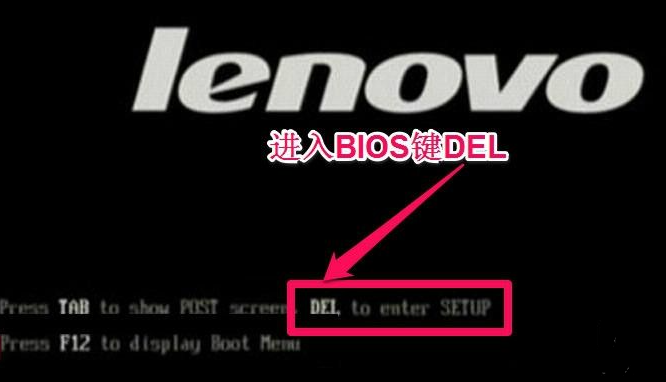
2. Selepas memasuki BIOS, mula-mula pilih "Security", cari "Secure Boot", dan tekan Enter untuk memasukkan sub-item.
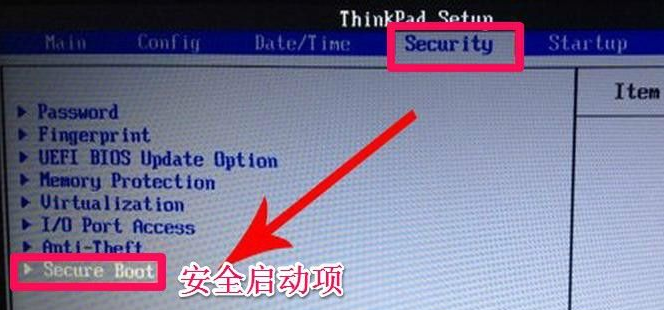
3 Dalam sub-item, tetapkan nilai Secure Boot kepada "Dilumpuhkan". Untuk mendayakan kaedah tradisional, item but selamat ini mesti dimatikan.
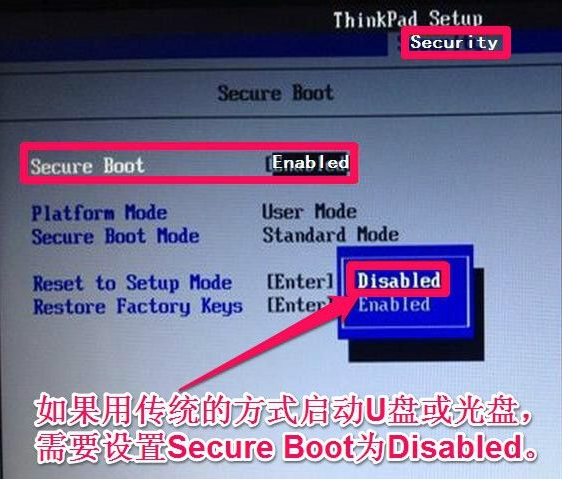
4 Kemudian pergi ke "Permulaan" dan tetapkan "UEFI/Legacy Boot" kepada "Kedua-duanya".

5 Kemudian cari Boot dan masukkan submenu.
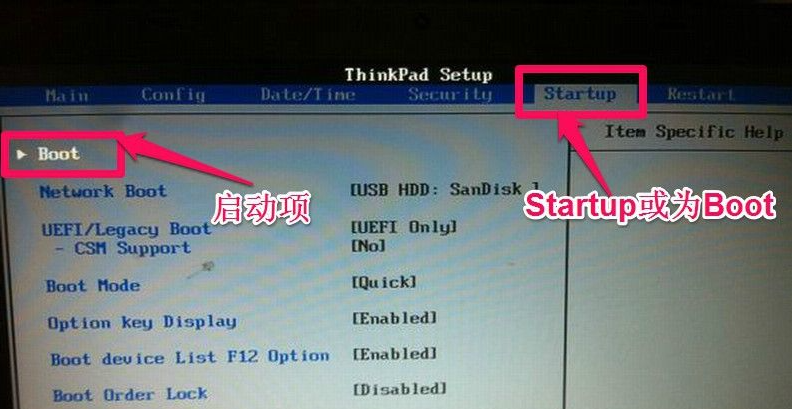
6 Pilih USB-HDD (cakera U kadangkala memaparkan nama, seperti USB: Kingn...), gunakan kekunci + atau - untuk mengalihkan item ini ke item pertama di bahagian atas ialah permulaan pertama Selepas menetapkan, tekan F10 untuk menyimpan tetapan Selepas memulakan semula komputer, ia akan secara automatik boot dari cakera USB.
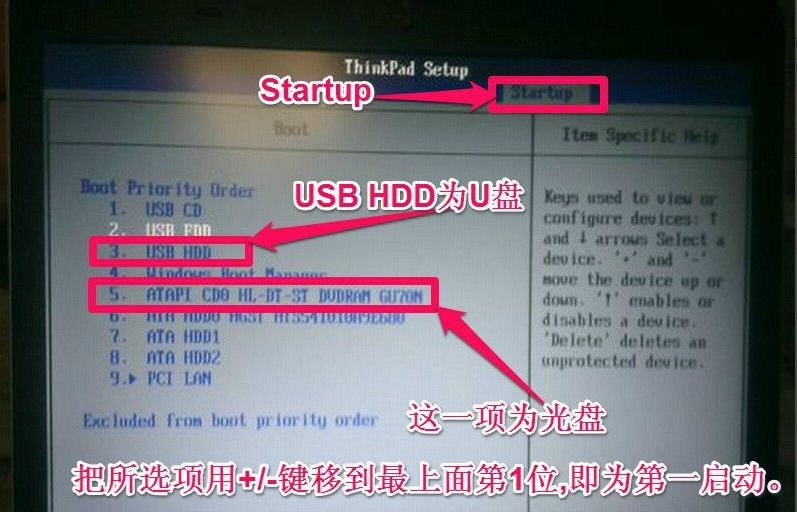
Kandungan di atas menerangkan kepada anda cara mendayakan boot USB dalam bio komputer Lenovo Saya harap artikel ini akan membantu anda.
Atas ialah kandungan terperinci Cara memasukkan bios komputer riba Lenovo dan dayakan pilihan but cakera USB. Untuk maklumat lanjut, sila ikut artikel berkaitan lain di laman web China PHP!

Alat AI Hot

Undresser.AI Undress
Apl berkuasa AI untuk mencipta foto bogel yang realistik

AI Clothes Remover
Alat AI dalam talian untuk mengeluarkan pakaian daripada foto.

Undress AI Tool
Gambar buka pakaian secara percuma

Clothoff.io
Penyingkiran pakaian AI

AI Hentai Generator
Menjana ai hentai secara percuma.

Artikel Panas

Alat panas

Notepad++7.3.1
Editor kod yang mudah digunakan dan percuma

SublimeText3 versi Cina
Versi Cina, sangat mudah digunakan

Hantar Studio 13.0.1
Persekitaran pembangunan bersepadu PHP yang berkuasa

Dreamweaver CS6
Alat pembangunan web visual

SublimeText3 versi Mac
Perisian penyuntingan kod peringkat Tuhan (SublimeText3)

Topik panas
 1359
1359
 52
52
 Semak sama ada komputer riba Lenovo menyokong TPM? Bagaimana untuk menghidupkan dan mematikan TPM pada komputer riba Lenovo?
Mar 14, 2024 am 08:30 AM
Semak sama ada komputer riba Lenovo menyokong TPM? Bagaimana untuk menghidupkan dan mematikan TPM pada komputer riba Lenovo?
Mar 14, 2024 am 08:30 AM
Baru-baru ini, beberapa rakan kongsi notebook Lenovo telah meningkatkan sistem mereka kepada Win11 Pada masa ini, mereka perlu menyemak komputer untuk melihat sama ada ia menyokong TPM Jika komputer menyokong TPM, ia boleh dihidupkan dalam BIOS papan induk. Tetapi bagaimana untuk membolehkan fungsi tpm pada komputer Lenovo? Adakah ia menyokong pembukaan? Tutorial berikut akan memperkenalkan secara terperinci pengaktifan TPM bagi komputer riba Lenovo. 1. Semak sama ada TPM disokong 1. Klik kanan menu mula-Jalankan (atau tekan kekunci Win+R pada papan kekunci), masukkan TPM.msc-tekan Enter. 2. Seperti yang ditunjukkan dalam kotak merah dalam rajah di bawah, "TPM sedia untuk digunakan" menunjukkan bahawa mesin menyokong TPM, dan versi ialah versi 2.0 yang ditunjukkan dalam kotak merah di bawah. 3. Jika
 Cara memasukkan bios komputer riba Lenovo dan dayakan pilihan but cakera USB
Jul 14, 2023 pm 05:41 PM
Cara memasukkan bios komputer riba Lenovo dan dayakan pilihan but cakera USB
Jul 14, 2023 pm 05:41 PM
Banyak kali kita perlu memasukkan BIOS untuk menetapkan kata laluan pentadbir, menetapkan cakera USB untuk boot, dan operasi lain jenama komputer yang berbeza mempunyai kaedah yang berbeza untuk memasuki BIOS. Mari kita lihat cara menetapkan item permulaan dalam BIOS Lenovo . 1. Sekarang mari kita bercakap secara rasmi tentang proses memasuki BIOS Apabila boot ke Logon, cepat tekan kekunci Del (mungkin ada kekunci F8) untuk memasuki BIOS. 2. Selepas memasuki BIOS, pilih "Keselamatan", cari "SecureBoot", dan tekan Enter untuk memasukkan subkunci. 3. Dalam subkunci, tetapkan nilai SecureBoot kepada "Dilumpuhkan". Untuk mendayakan kaedah tradisional, item but selamat ini mesti dimatikan, Lumpuhkan
 Bagaimana untuk melaraskan kecerahan skrin komputer riba Lenovo ThinkPad X13?
Jan 04, 2024 pm 06:37 PM
Bagaimana untuk melaraskan kecerahan skrin komputer riba Lenovo ThinkPad X13?
Jan 04, 2024 pm 06:37 PM
Kita semua pernah mengalami situasi ini: apabila kita pergi dari dalam rumah ke luar, kecerahan skrin telefon mudah alih secara automatik melaraskan mengikut cahaya ambien, tetapi kebanyakan komputer riba tidak mempunyai ciri ini, jadi kita perlu melaraskan kecerahan skrin secara manual. Hari ini, saya akan memperkenalkan kepada anda cara melaraskan kecerahan skrin Lenovo ThinkPad X13. Lenovo ThinkPad Berikut menggunakan ThinkPadX13 sebagai contoh untuk memperkenalkan dua kaedah pelarasan ini. Yang pertama ialah melaraskan kecerahan skrin melalui butang. Pada ThinkPad X13, biasanya terdapat butang khusus atau kombinasi kekunci untuk melaraskan skrin.
 Ajar anda cara memasukkan bios pada komputer riba Lenovo
Jul 14, 2023 pm 11:13 PM
Ajar anda cara memasukkan bios pada komputer riba Lenovo
Jul 14, 2023 pm 11:13 PM
Banyak kali kita perlu memasukkan bios untuk menyediakan but USB, kata laluan pentadbir dan operasi lain Komputer yang berbeza mempunyai kaedah yang berbeza untuk memasukkan tetapan bios, dan model komputer riba Lenovo yang berbeza mempunyai kaedah yang berbeza untuk memasukkan tetapan bios adakah anda memasukkan tetapan bios pada komputer Lenovo Bagaimana dengan tetapan bios Datang dan lihat dengan editor. Cara memasukkan bios komputer riba Lenovo: 1. Mula-mula, kami membuka komputer riba Lenovo dan tekan F12 semasa boot Jika kekunci pintasan permulaan ditetapkan, tekan Fn+F12. Kemudian beberapa siri IdeaPadU atau S, seperti IdeaPadU300s. boleh dipulihkan dengan satu klik Tekan butang dan pilih BIOS Setup untuk masuk dalam keadaan tutup, tekan kekunci pintas NOVO untuk but
 Sesetengah komputer riba Lenovo Legion tidak akan but selepas kemas kini Windows BIOS
May 04, 2023 pm 11:25 PM
Sesetengah komputer riba Lenovo Legion tidak akan but selepas kemas kini Windows BIOS
May 04, 2023 pm 11:25 PM
Beberapa pengguna komputer riba Lenovo yang malang (terutamanya mereka yang mempunyai Legion) nampaknya menghadapi masalah serius selepas memasang kemas kini BIOS yang ditolak melalui aplikasi Lenovo Vantage. Menurut pelbagai laporan, kemas kini BIOS yang tersedia dalam kedua-dua Windows 10 dan Windows 11 boleh menyebabkan beberapa kegagalan but buruk. Perlu diingat bahawa hanya beberapa model Lenovo Legion terjejas, termasuk barisan Legion5 dan Legion7. Versi kemas kini BIOS GKCN53WW menyebabkan ralat Blue Screen of Death rawak dengan kod hentian yang agak kabur "DRIVER_POWER_STATE_F
 Apakah perbezaan antara Lenovo y7000p dan y9000p
Jun 08, 2023 am 10:14 AM
Apakah perbezaan antara Lenovo y7000p dan y9000p
Jun 08, 2023 am 10:14 AM
Perbezaan antara Lenovo y7000p dan y9000p adalah: 1. Reka bentuk badan adalah berbeza dan agak tebal dengan reka bentuk badan konvensional, manakala Y9000p lebih ringan dan nipis, dengan reka bentuk badan logam 2. Pemproses adalah berbeza. Y7000p ialah pemproses Intel i5-12500h, manakala Y9000p ialah pemproses Intel i9-12900h 3. Konfigurasi kad grafik berbeza, Y7000p ialah kad grafik rtx3050/3050ti, Y9000p ialah kad grafik rtx3060/3070;
 Notebook Lenovo YOGA Pro 16s 2024 Extreme Edition dilancarkan di laman web rasmi: Ultra 9 185H + RTX 4070, Skrin sentuh LED Mini
Mar 21, 2024 pm 02:20 PM
Notebook Lenovo YOGA Pro 16s 2024 Extreme Edition dilancarkan di laman web rasmi: Ultra 9 185H + RTX 4070, Skrin sentuh LED Mini
Mar 21, 2024 pm 02:20 PM
Menurut berita dari laman web ini pada 20 Mac, notebook Lenovo YOGAPro16s2024 Extreme Edition (dikenali di luar negara sebagai YogaPro916IMH9) telah dilancarkan pada pangkalan data laman web rasmi Lenovo, dengan skrin sentuh Ultra9185H+RTX4070 dan 3.2K MiniLED pilihan tertinggi. ▲Lenovo YOGA Pro 16s 2024 Extreme Edition Komputer ini menyediakan gabungan antara muka pembaca kad 2C+2A+HDMI+SD Satu port USB-C ialah Thunderbolt 4, satu lagi ialah antara muka USB-C berciri penuh 20Gbps dan USB. -Kadar port adalah kedua-duanya 5Gbps. ▲Antara muka Lenovo YOGA Pro 16s 2024 Extreme Edition Perlu diingat bahawa berbanding model 2023, model 2024 akan mempunyai versi bukan sentuhan.
 Lenovo melancarkan buku nota ThinkBook14+/16+ Ryzen: pemproses R7-8845H, bermula dari 4999 yuan
Feb 24, 2024 pm 01:13 PM
Lenovo melancarkan buku nota ThinkBook14+/16+ Ryzen: pemproses R7-8845H, bermula dari 4999 yuan
Feb 24, 2024 pm 01:13 PM
Menurut berita dari laman web ini pada 23 Februari, Lenovo melancarkan komputer riba ThinkBook 14+/16+ Edisi 2024 Keseluruhan siri ini dilengkapi dengan pemproses R7-8845H sebagai standard 26 Februari. Laman web ini mengetahui bahawa kedua-dua produk baharu ini dilengkapi dengan pemproses voltan standard AMDR7-8845H, menggunakan 8 teras dan 16 benang, mengeluarkan kira-kira 65W prestasi CPU (mod geek menyediakan ruang pemacu keras berkembar M.22280, berkelajuan tinggi 7500MHz LPDDR5x); memori; 85Whr kapasiti besar Bateri, 50% dicas dalam 30 minit; Selain itu, siri produk ini juga dilengkapi dengan USB4, USB2.0 tersembunyi, HDMI/R



